Uninstalling a Program
ကြန္ပ်ဴတာအတြင္း ထည့္သြင္းအသံုးျပဳထားေသာ Sofware Program မ်ားအားလံုးကို control Panel မွ Add and Remove မွ ထပ္မံထည့္သြင္းျခင္း ၊ Uninstall ျပဳလုပ္ျခင္းမ်ား လုပ္ေဆာင္ႏိုင္ပါတယ္။
ကြန္ပ်ဴတာအတြင္း ထည့္သြင္းထားေသာ Application မ်ားကို ၾကည့္႐ႈရန္ႏွင့္ Uninstall ျပဳလုပ္ရန္အတြက္ Control Panel သို႕ ၀င္ေရာက္ရပါမယ္။ ၿပီးေနာက္ Add and Remove ကို ေရြးခ်ယ္ေပးရပါမယ္။
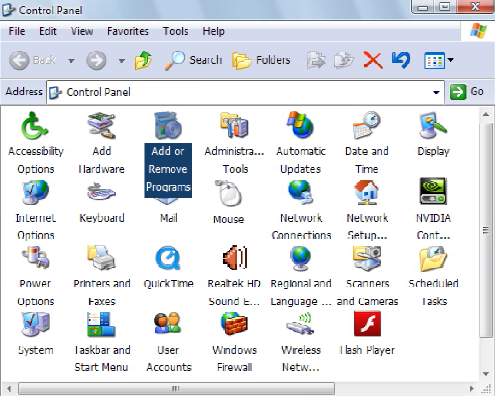
ဒါဆိုရင္ ေအာက္ကေဖာ္ျပေပးထားတဲ့ပံုအတိုင္း ကြန္ပ်ဴတာအတြင္း ထည့္သြင္းထားေသာ Software မ်ားအားလံုးကို ျမင္ေတြ႕ရမွာ ျဖစ္ပါတယ္။
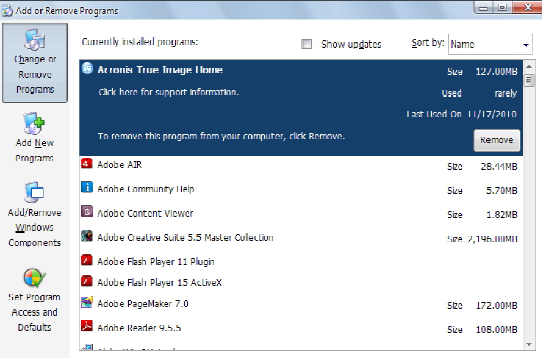
Change or Remove Program ကေတာ့ ကြန္ပ်ဴတာအတြင္းရွိ Software မ်ားကို Remove / Uninstall ျပဳလုပ္ေပးသည့္ Feature တစ္ခု ျဖစ္ပါတယ္။ သင္ႏွစ္သက္ရာ ေဆာ့ဖ္၀ဲမ်ားကို ၎ Option မွတဆင့္ Uninstall ျပဳလုပ္ႏိုင္ပါတယ္။
Add New Program ကေတာ့ ကြန္ပ်ဴတာအတြင္း ေနာက္ထပ္ေဆာ့ဖ္၀ဲ အသစ္မ်ား ထပ္မံထည့္သြင္းရန္အတြက္ ျဖစ္ပါတယ္။
အေရးႀကီးတဲ့အခ်က္တစ္ခ်က္ကေတာ့ Add and Remove Windows Component ျဖစ္ပါတယ္။ ဒီ Options မွာကေတာ့ ကြန္ပ်ဴတာ Windows တင္စဥ္က ပူးတြဲပါ၀င္လာေသာ Windows Component Software မ်ားကို Uninstall ျပဳလုပ္ရန္အတြက္ ျဖစ္ပါတယ္။
တကယ္လို႕ မလိုအပ္ဘူးဆိုရင္ေတာ့ ဒီ Function ကို အသံုးမျပဳပါနဲ႕။ တကယ္လို႕ Software မ်ားကို မွားယြင္းၿပီး Uninstall ျပဳလုပ္လို္က္မိမယ္ဆိုရင္ ၎ နဲ႕ Link လုပ္ထားတဲ့ သက္ဆိုင္ရာ Software မ်ား ေကာင္းစြာ အလုပ္လုပ္ႏုိင္ေတာ့မွာ မဟုတ္ပါဘူး။
Control Panel အတြင္းရွိ Add and Remove Program အတြင္းသို႕ RUN Box မွလည္း တိုက္႐ိုက္၀င္ေရာက္ႏိုင္ပါတယ္။ အရင္ဆံုး Windows + R ကို ႏွိပ္ၿပီး RUN ကုိ ေခၚလိုက္ပါ။ ၿပီးေနာက္ appwiz.cpl လို႕ ႐ိုက္ထည့္လိုက္ပါ။
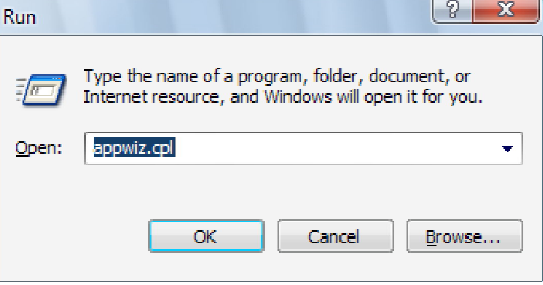
ဒါဆိုရင္ Control Panel အတြင္းရွိ Add and Remove Program အတြင္းသို႕ တိုက္ရိုက္ေရာက္ရွိသြားတာကို ေတြ႕ျမင္ရပါလိမ့္မယ္။
